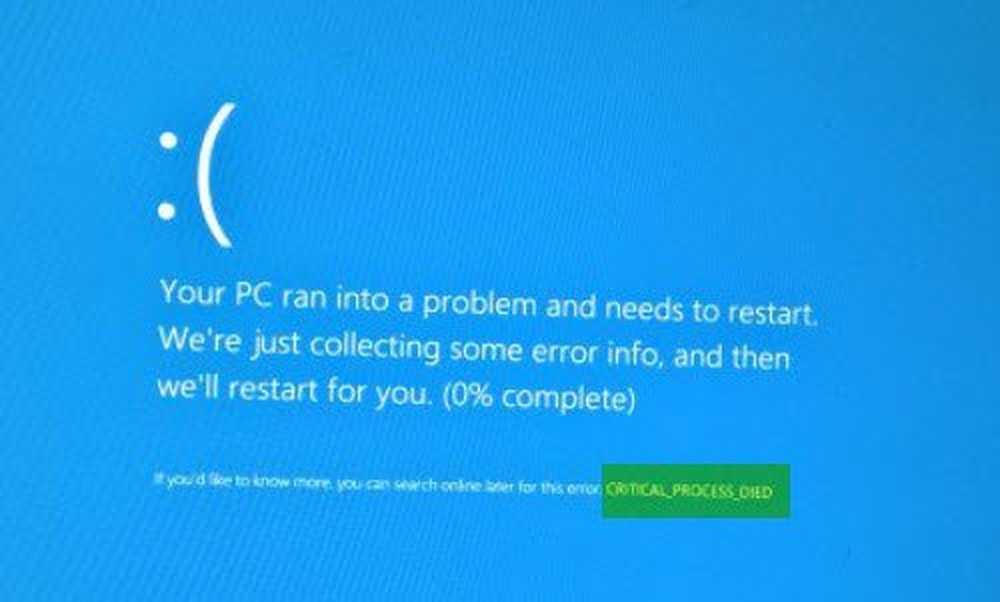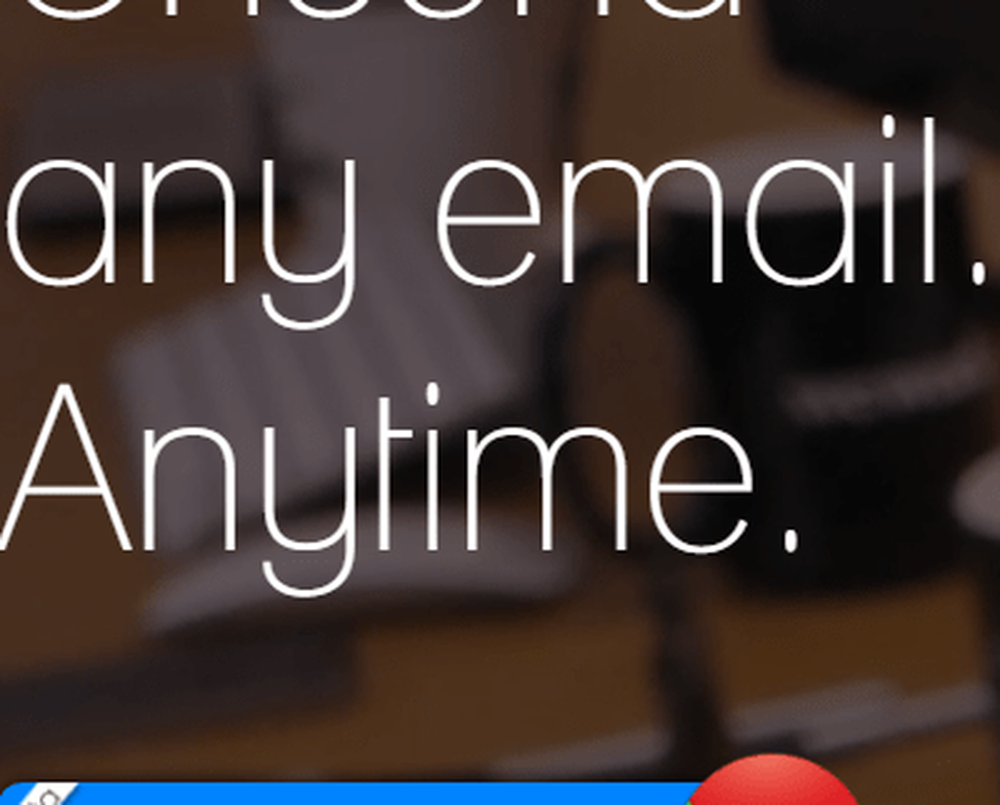Kritiskt fel Din startmeny fungerar inte i Windows 10
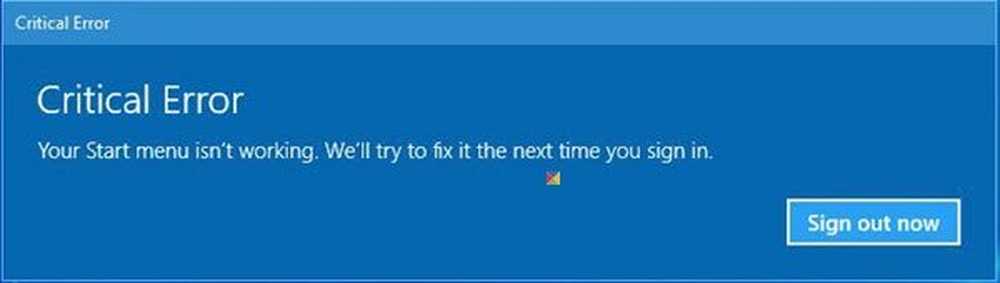
Om du får en Din startmeny fungerar inte, vi försöker fixa den nästa gång du loggar in på kritiskt fel på Windows 10, så hjälper det här inlägget dig att felsöka problemet.
Din startmeny fungerar inte
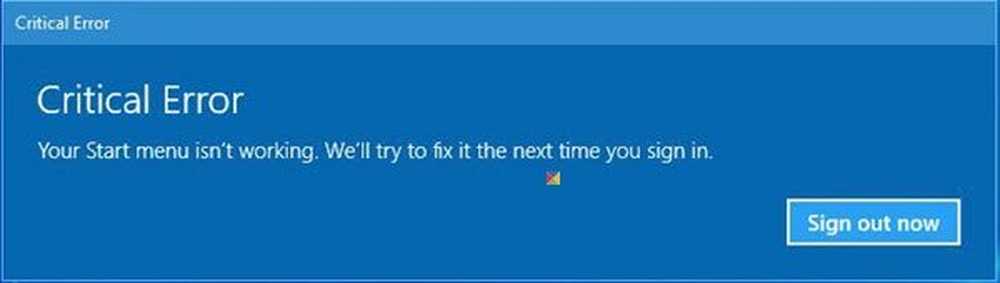
Det här felet uppstår om några av dina systemfiler och inställningar har blivit korrumperade. Det här kan vara på grund av några inhemska problem eller för att du installerat eller avinstallerade någon programvara som lämnar bakom skadade filer eller inställningar. Det kan bara vara Startmenyn, eller Startmeny & Cortana som kan ge dig problem. Om du ser detta fel när du startar Windows PC-annonsen klickar du på Start-knappen för att öppna Start-menyn, starta om systemet en gång och se om Windows har kunnat fixa det. Om inte, här är några saker du kanske vill försöka.
Innan du fortsätter kanske du vill Skapa en systemåterställningspunkt först, så att du kan gå tillbaka om du upptäcker att resultaten inte är vad du förväntade dig.
1] Kör följande kommando i en förhöjd kommandorad, för att köra Systemfilkontrollen.
sfc / scannow
Starta om efter att skanningen är över och se om det hjälpte.
2] Reparera Windows Image. Öppna en förhöjd CMD-kopia-klistra in följande och tryck på Enter
Dism / Online / Cleanup-Image / RestoreHealth
Starta om efter att skanningen är över och se om det hjälpte.
Kolla in FixWin för Windows 10. Bortsett från att erbjuda flera 1-klicksfixar, kan du med denna freeware köra System File Checker, reparera Windows Image, etc, med ett klick!
3] Se om något här Cortana och Verktygsfältet som inte fungerar hjälper dig.
4] Skapa ett nytt användarkonto och se om det får problemet att gå. Tryck Ctrl + Shift + Esc för att öppna Aktivitetshanteraren. Klicka på Arkiv-menyn> Kör ny uppgift. För att öppna ett kommandorampfönster, skriv cmd. Om du vill öppna en PowerShell-prompten skriver du in powershell. Kom ihåg att kontrollera Skapa den här uppgiften med administrativa behörigheter check-box. Tryck sedan på Enter. Detta öppnar ett förhöjt kommandotolfönster. Skriv nu följande och tryck på Enter:
användarnamn / användarnamn för nätanvändare
Här användarnamnet är ditt nya användarnamn. Du kommer att se en Kommandot slutfördes framgångsrikt meddelande. Logga in på ditt nya konto och se om det har löst ut ditt problem.
5] Starta i ren startstatus och se om problemet fortfarande uppstår. Om det inte gör det betyder det att en av din installerade programvara klarar av startmenyn. Dropbox, antivirus och vissa säkerhetsprogram, etc, är vet att de har orsakat problem för vissa. Försök hitta brottslingaren och inaktivera eller avinstallera den och se om den hjälper.
6] Använd Windows 10 Startmeny Felsökare från Microsoft och se om det hjälper dig.
Det här är några saker du kan försöka om din Start-meny inte öppnas.
Hoppas något hjälper.
PS: Vänligen läs kommentarerna. Om du har installerat Dropbox, avinstallera det och se om det hjälper.